Im bardziej złożony system operacyjny ulega awarii, tym bardziej niektóre jego wersje są podatne na błędy i usterki Problemy z aktualizacją systemu Windows o są jeszcze stosunkowo szybko naprawiane, ale jeśli Windows już się nie uruchamia, często spada uciążliwa instalacja naprawcza. Jednak nie musi tak być. Poniżej pokazujemy różne sposoby i środki, aby wykonać naprawę systemu Windows bez całkowitej reinstalacji.
Jako przykład weźmiemy aktualne wersje Windows 10. Ogólnie rzecz biorąc, opisane kroki są również ważne dla Windows 7 jak również Windows 8.1 i różnią się co najwyżej drobnymi szczegółami. Większość z tych darmowych narzędzi była już opracowana w czasach Visty. Więc jeśli dysk twardy lub sprzęt w ogóle wydaje się działać, istnieje duża szansa na naprawę systemu Windows.

Ale uwaga: trochę wcześniejszej wiedzy pomoże Ci ogromnie w tym momencie, ponieważ takie próby naprawy wpływają na różne obszary systemu operacyjnego. Dlatego przed każdą z opisanych tutaj czynności należy upewnić się, że posiadasz wystarczającą kopię zapasową. Jeśli będziesz postępować zgodnie z instrukcjami, nic nie może pójść źle.
Jak naprawić system Windows 10 za darmo?
- Jeśli uruchamianie działa: Napraw przy użyciu Przywracania systemu
- Windows nie uruchamia się prawidłowo: Użyj trybu bezpiecznego
- Kompleksowa naprawa systemu Windows: środowisko odzyskiwania Win RE
Zacznijmy od sposobu na naprawę systemu Windows bez ponownej instalacji, jeśli twój system jest nadal zasadniczo funkcjonalny.
1. Jeśli rozruch działa: Napraw przy użyciu Przywracania systemu
Jeśli problem z urządzeniem System operacyjny jest problemem występującym od niedawna, jest prawdopodobne, że jest on związany z niedawną zmianą. Na przykład aktualizacja sterowników lub instalacja aplikacji, która nie współpracuje z niektórymi elementami systemu Windows. Jeśli komputer nadal uruchamia się jak zwykle, powinieneś mieć dostęp do Panelu sterowania, aby rozpocząć Naprawę systemu Windows:
- Bezpośrednim sposobem na dostanie się do panelu sterowania jest użycie funkcji wyszukiwania(klawisz logo Windows + S). Wystarczy wpisać tę nazwę lub angielskie wyrażenie sterujące (działa również przez Run).
- W systemie Windows 10 wybierz menu System i zabezpieczenia.
- W sekcji Bezpieczeństwo i konserwacja znajdziesz pozycję Odzyskiwanie, która prezentuje zaawansowane narzędzia do odzyskiwania.
- Otwórz Przywracanie systemu rozpoczyna proces przywracania starszych plików systemowych wraz z ustawieniami.
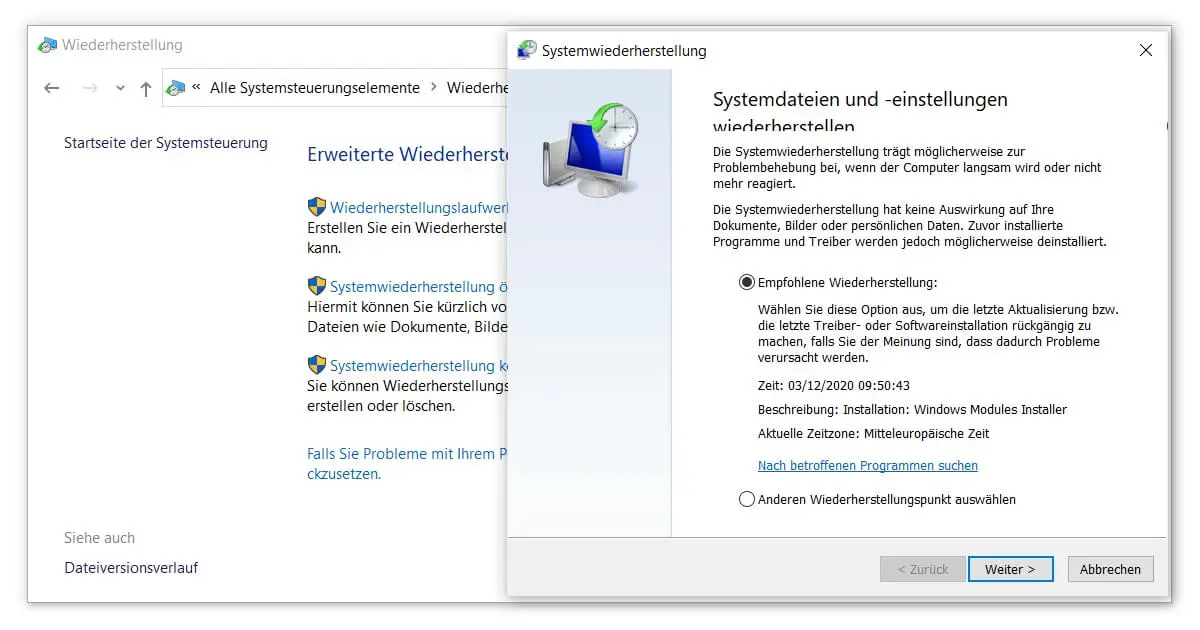
Spowoduje to przywrócenie systemu Windows do starszego punktu zapisu, że tak powiem. Wszelkie zmiany wprowadzone w folderach systemowych, programach lub ustawieniach rejestru od czasu utworzenia kopii zapasowej zostaną utracone. Najlepiej byłoby, gdybyś już wcześniej utworzył Punkt przywracania utworzył kopię zapasową. W przeciwnym razie można korzystać z regularnych automatycznych kopii zapasowych. Postępuj zgodnie z instrukcjami kreatora naprawy systemu Windows bez ponownej instalacji.
2. System Windows nie uruchamia się prawidłowo: Użyj trybu bezpiecznego
Tryb bezpieczny jest dostępny dla wielu wersji systemu Windows i pomaga w przypadku różnych komunikatów o błędach, takich jak Usuwanie folderu. Komputer uruchamia się z tą specjalną procedurą jak zwykle, ale bez różnych elementów interfejsu użytkownika. Na przykład, programy w autostarcie lub skomplikowane graficzne sztuczki są blokowane. Robiąc bez tych nieistotnych komponentów, błąd systemu operacyjnego może się nie pojawić i możesz poświęcić swój czas na naprawę systemu Windows.
Możesz przejść do trybu bezpiecznego podczas uruchamiania komputera. Szczególnie w przypadku nowoczesnych dysków twardych SSD, ich prędkość może utrudniać dostęp do odpowiedniego menu we właściwym czasie. W tym celu musisz nacisnąć pewną kombinację klawiszy w ciągu pierwszych kilku sekund. Zazwyczaj używasz Shift + F8 lub Ctrl + F8. Poczekaj na proces inicjalizacji BIOS-u i wciskaj odpowiednie klawisze jeszcze zanim załaduje się interfejs Windows.
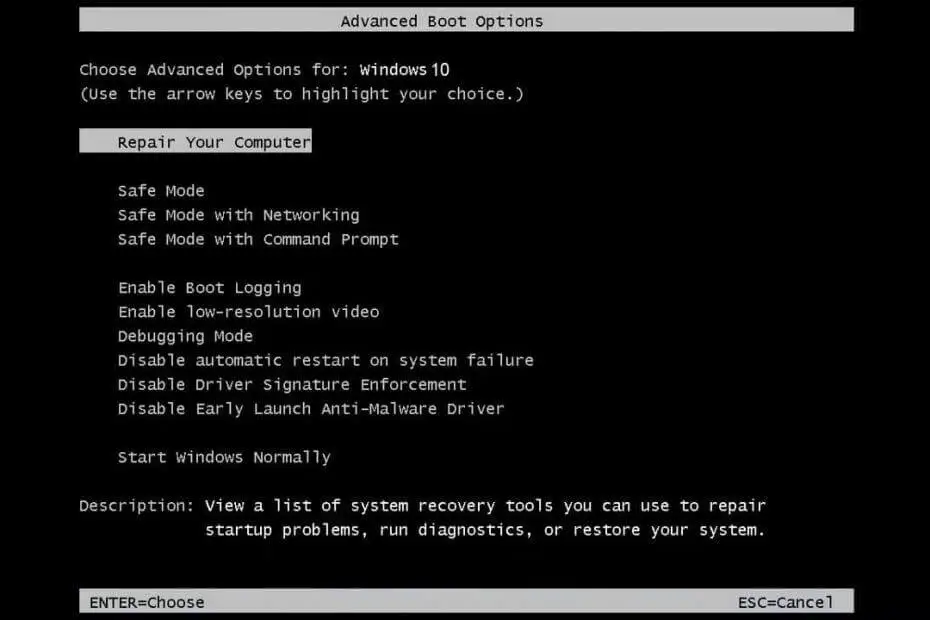
W trybie bezpiecznym można teraz zająć się wszystkimi możliwymi przypadkami problemów, które utrudniają uruchomienie systemu Windows. Wątpliwe oprogramowanie można odinstalować w ustawieniach lub sprawdzić sterowniki w menedżerze urządzeń. W tym samym czasie można również wykonać opisane powyżej przywracanie systemu. Oto jak łatwo można naprawić system Windows bez ponownej instalacji.
3. Kompleksowa naprawa systemu Windows: Środowisko odzyskiwania Win RE
Bardziej dogłębną metodą i ostatnią deską ratunku, że tak powiem, do naprawy bez całkowitej reinstalacji jest Środowisko odzyskiwania. Pierwotnie nazywany Windows RE (od Recovery Environment), jest to oddzielna partycja pierwotnie zainstalowanego systemu operacyjnego. Ta kopia zapasowa służy głównie do rozwiązywania problemów i działa poprzez dostęp do systemu z zewnątrz. 64-bit dla 64-bit i odwrotnie, chociaż kompatybilność wsteczna z Wersja 32-bitowa brakuje z powodu mniejszej ilości miejsca w pamięci.
Środowisko odzyskiwania dla naprawy systemu Windows otwierasz za pomocą tego samego menu, co tryb bezpieczny, o którym była mowa wcześniej. Ze strony Windows 8.1 masz kilka opcji do wyboru w Opcjach zaawansowanych:
- Naprawarozruchu (lub Naprawa rozruchu systemu w Windows 7) – zalecana w poważnych przypadkach, jeśli podczas częstego uruchamiania komputera widoczny jest czarny ekran.
- Restore System – W przypadku Windows 10 rozpocznie się proces przywracaniasystemu opisany na początku tego wpisu.
- Wiersz poleceń – Zamiast wpisywać polecenia w wierszu poleceń systemu operacyjnego, wpisz je bezpośrednio w Win RE. W ten sposób można załadować pilnie potrzebne programy lub odzyskać ważne dane w nagłych wypadkach.
- Przywróć obraz systemu – Ta opcja jest przydatna tylko wtedy, gdy przed wystąpieniem trudności utworzyliśmy taki obraz za pomocą panelu sterowania. Jeśli było to dawno temu, odzyskanie danych byłoby praktycznie równoważne z naprawą systemu Windows z ponowną instalacją.
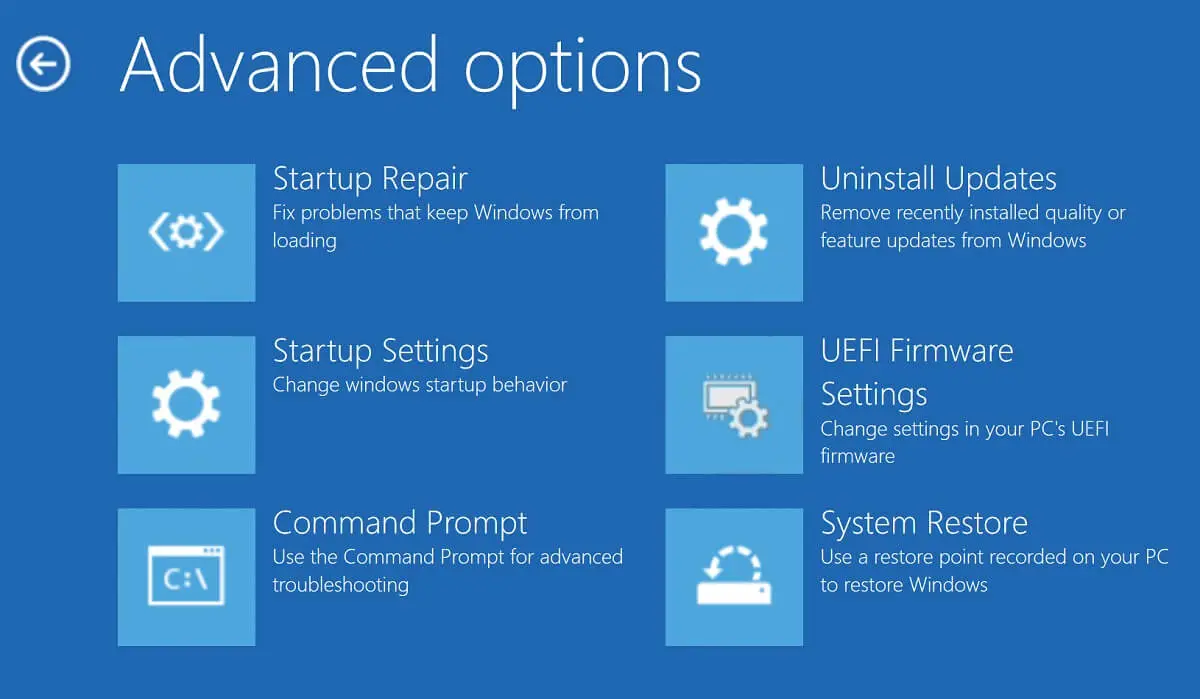
To tyle, jeśli chodzi o nasz krótki przegląd pokładowych środków naprawy systemu Windows. Środowisko odzyskiwania danych powinno być uwzględnione we wszystkich aktualne pobrania Windows 10 powinny zostać uwzględnione. Jeśli chcesz dowiedzieć się więcej o ukrytych funkcjach systemu Windows, zajrzyj na naszą stronę. Czy wiesz, na przykład, że możesz również użyć wyłączyć automatyczne aktualizacje może?




